Q&Aナンバー【9509-3632】更新日:2012年5月17日
このページをブックマークする(ログイン中のみ利用可)
ぴったりビデオを有効にする / 無効にする方法を教えてください。(2011年冬モデル〜2012年夏モデル)
| 対象機種 | 2012年夏モデルLIFEBOOK AH53/H、他・・・ |
|---|---|
| 対象OS |
|
 質問
質問
ぴったりビデオを有効にする / 無効にする方法を教えてください。
 回答
回答
ぴったりビデオを有効にすることにより、手ぶれしたビデオを補正して再生します。
ぴったりビデオを有効にする、または、無効にする方法は、次のとおりです。

- ぴったりビデオを有効にした状態でHD画質の動画を再生すると、コマ落ちが発生する場合があります。
HD画質の動画を再生するときは、ぴったりビデオを無効にすることをお勧めします。 - ESPRIMO EH30/HT、LIFEBOOK AH40/Hをお使いの場合は、次のQ&Aをご覧ください。
 ぴったりビデオを有効にする / 無効にする方法を教えてください。(2012年夏モデル)(新しいウィンドウで表示)
ぴったりビデオを有効にする / 無効にする方法を教えてください。(2012年夏モデル)(新しいウィンドウで表示)
有効にする
次の手順で、ぴったりビデオを有効にします。

お使いの環境によっては、表示される画面が異なります。
- 「スタート」ボタン→「すべてのプログラム」→「AMD VISION Engine Control Center」→「AMD VISION Engine Control Center」の順にクリックします。
- 「AMD VISION Engine Control Center」が表示されます。
「ビデオ」欄の「ビデオ画質」をクリックします。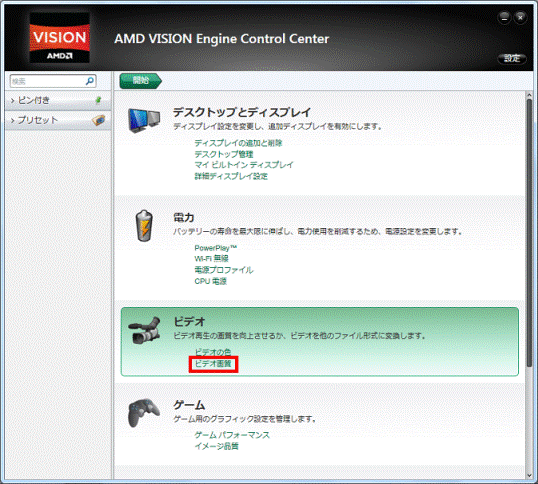
- 「その他のビデオ設定」欄の「その他のビデオ設定」をクリックします。
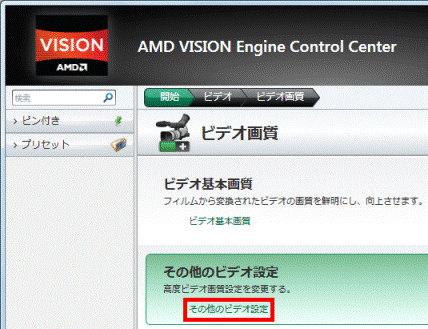
- 「AMD Steady Video」の「AMD Steady Videoを有効化する」のスイッチをクリックし、「|」に設定します。
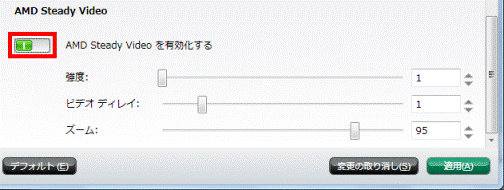

インターネット上の動画をぴったりビデオで再生したい場合は、上の設定に加え、「現在のビデオ画質設定をインターネットビデオに適用する」を「|」に設定してください。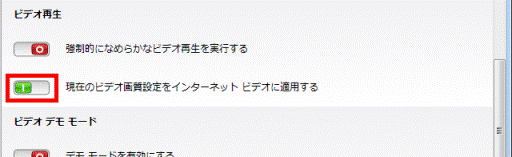
- 「適用」ボタンをクリックします。
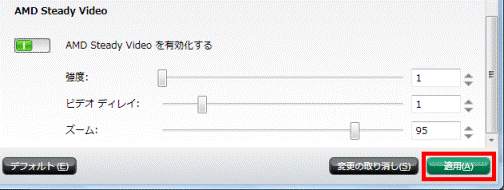
- 「×」ボタンをクリックし、「AMD VISION Engine Control Center」を閉じます。
無効にする
次の手順で、ぴったりビデオを無効にします。

お使いの環境によっては、表示される画面が異なります。
- 「スタート」ボタン→「すべてのプログラム」→「AMD VISION Engine Control Center」→「AMD VISION Engine Control Center」の順にクリックします。
- 「AMD VISION Engine Control Center」が表示されます。
「ビデオ」欄の「ビデオ画質」をクリックします。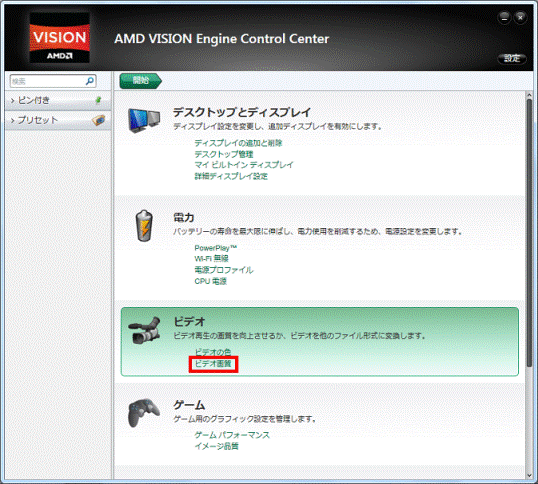
- 「その他のビデオ設定」欄の「その他のビデオ設定」をクリックします。
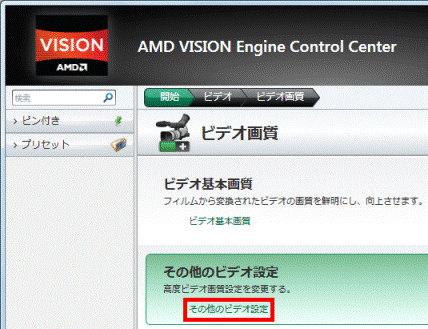
- 「AMD Steady Video」の「AMD Steady Videoを有効化する」のスイッチをクリックし、「○」に設定します。
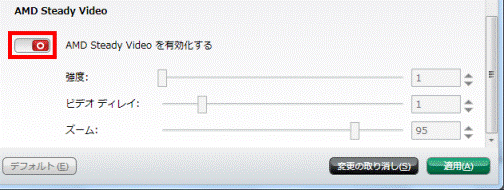
- 「適用」ボタンをクリックします。
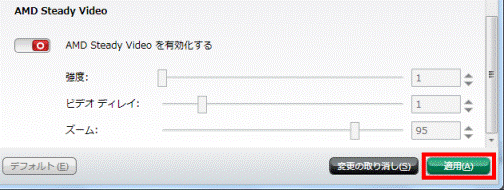
- 「×」ボタンをクリックし、「AMD VISION Engine Control Center」を閉じます。



